Как в ВК скрыть друзей — от других, от одного человека, с телефона, с компьютера, настройки приватности
Содержание:
- 1 Почему пользователи скрывают друзей?
- 2 Как скрыть друзей в VК от других
- 2.1 На телефоне
- 2.2 На компьютере
- 3 Как открыть доступ к списку друзей
- 3.1 Как открыть скрытых пользователей другим людям
- 4 Сколько друзей можно скрыть в ВК
- 5 Как скрыть друзей настройками приватности
- 6 Как добавить человека в закладки
- 7 Как посмотреть скрытых друзей других пользователей
ВКонтакте – это современная социальная сеть, в которой пользователи общаются, просматривать фотографии и видео знакомых и слушают музыку. Одно из преимуществ сервиса в том, что настройки можно изменить под себя. Каждый пользователь всегда может изменить интерфейс, звук и выбрать определённые настройки конфиденциальности. Если нужно спрятать какую-либо информацию о себе, это можно сделать в настройках.
У многих людей есть привычка следить за своими знакомыми: узнавать их привычки, круг общения и просто, как они проводят свободное время. Следовательно, это отличная идея — скрыть список своих друзей, если вы хотите предотвратить подобное. Если люди не хотят, чтобы знакомый или коллега заглядывал этот перечень или добавлял людей из него, потому что он просто их когда-то видел, он просто может закрыть эти данные. Если человек не хочет, чтобы его личная информация была публичной, он должен обязательно знать, как в вк скрыть друзей.
Почему пользователи скрывают друзей?
У каждого есть секреты, и не все хотят, чтобы их друзья в социальной сети стали достоянием общественности. Каждый имеет право на приватность. В современном мире технологий это стало сложней из-за всеобщего доступа к интернету.
Людям достаточно просто перейти на страницу знакомого и сразу же вся информация становится доступной: его внешность, семья, работа, телефон и т.д. Итак, почему же люди предпочитают, чтобы информация о друзьях оставалась закрытой?
А причины могут быть такими:
- Многие люди чувствуют себя комфортно, скрывая список людей, с которыми они общаются, поскольку у них проблемы с доверием.

- Множеству людей не нравится показывать всем количество знакомых, которые у них есть в социальных сетях. Люди скрывают список, чтобы никто не узнал, сколько у них друзей в ВК.
- Разные люди прячут своих близких от тех, кто может попытаться приблизиться к ним и преследовать их или каким-либо образом побеспокоить.
- Некоторые люди чрезмерно подозрительны и пытаются защитить себя всеми возможными способами. Они думают, что другие могут использовать их информацию, чтобы причинить им вред, поэтому они также скрывают информацию о том, с кем они общаются, чтобы никто не мог проникнуть в их личную жизнь.
Есть много причин прятать личную информацию, в том числе и в контакте друзей. Например, парень не хочет, чтобы бывшая девушка узнала о новой девушке, которая была недавно добавлена. Но чаще пользователи не хотят, чтобы личные данные оказались у мошенников. Скамеры и мошенники научились использовать знакомых или коллег в качестве орудия манипуляции.
Хорошо, что социальная сеть предусматривает возможность скрывать друзей. Можно сделать это с компьютера или воспользоваться мобильным устройством.
Как скрыть друзей в VК от других
Такая функция очень полезна для тех, кто не любит излишней публичности, но хочет использовать все функции социальных сетей, или для тех, кто не хочет стать жертвой мошенников, использующих его знакомых. В любом случае разработчики ВК дополнили социальную сеть подобной функцией, которая дает возможность скрыть список друзей от посторонних глаз. Всегда нужно знать, как добавить в скрытые друзья в вк. Даже просто на всякий случай.
Сейчас социальная сеть доступна как с персонального компьютера, так и с телефона, поэтому вы сами можете выбрать вариант, где можно закрыть информацию о кого-либо из перечня знакомых, которые добавлены в соцсети. К сожалению, приложение, с которого многие пользователи привыкли переходить в ВК, не позволяет изменять настройки приватности. Но с телефона это сделать все же можно.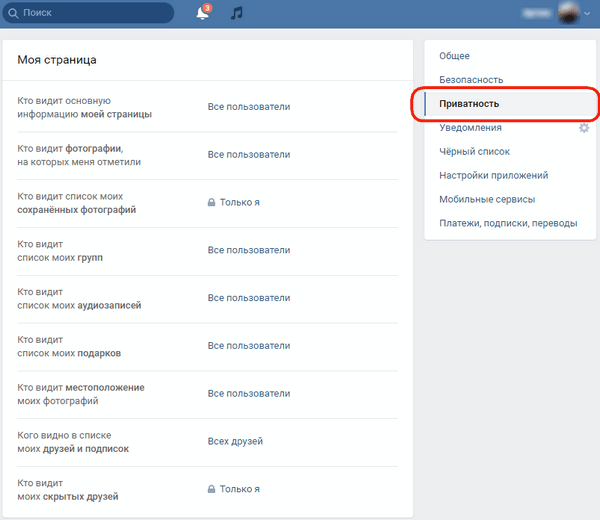
На телефоне
Несмотря на то, что ВК предлагает пользователям современное приложение с многими полезными функциями, некоторые возможности остаются недоступными. Но пользователи всегда могут войти в десктопную версию официального сайта, чтобы изменить настройки приватности или произвести другие необходимые действия.
Перед тем, как переходить в настройки, нужно авторизоваться. Это занимает меньше минуты, если участник помнит свой логин и пароль. Не важно, каким телефоном, и с какой оперативной системой, пользуется участник. Это может быть Андроид или Айфон, то инструкция будет идентичная, поскольку программа одинаковая для всех.
Как в ВК с телефона скрыть друзей:
- Во-первых, нужно открыть любой браузер, который установлен на телефоне, или выбирать тот, которым он или она привык пользоваться.
- В нижней правой части экрана можно обнаружить три полоски синего цвета.
- При переходите в меню нужно выбрать опцию «Приватность.
- Там переходим в раздел «Кого видно из списка моих друзей и подписок».

- Просто следует указать при помощи галочки пользователей, информация о которых будет закрыта на личной странице.
Все, теперь никто не увидит тех, кого пользователь решил спрятать. Эта информация стала закрытой для тех, для кого должна быть недоступной.
На компьютере
Социальная сеть ВКонтакте предусматривает, что, если страница не приватная, а открытая, все желающие могут без ограничений просматривать тех, кто был добавлен человеком. Там указано не только количество, но и полный перечень с фотографиями. Если пользователь не хочет, чтобы эта информация была открыта, следует изменить настройки.
Несмотря на то, что у ВКонтакте есть удобное и компактное приложение, многие люди любят пользоваться социальной сетью в крупном масштабе. На компьютере все лучше видно, и там же можно быстро и просто изменить настройки по своему усмотрению.
Как скрыть человека в ВК на компьютере:
- Около фотографии профиля можно обнаружить небольшую галочку в верхнем правом углу.
 Если навести на нее можно увидеть раздел с настройками, куда и нужно войти для дальнейших действий.
Если навести на нее можно увидеть раздел с настройками, куда и нужно войти для дальнейших действий. - После выбора откроется боковое меню, где можно найти раздел «Приватность». Кроме того, каждый пользователь может не искать так долго раздел, а просто может перейти по ссылке: https vk com settings act privacy.
- Там нужно найти опцию со страницей и указать вариант «Кого видно в списке моих друзей и подписок». Выбираем вариант «Всех друзей».
- Теперь откроется полный перечень. Если пользователь хочет кого-то из них закрыть, то можно просто отметить их при помощи галочки. Если хочет, наоборот, кого-то открыть, то эту же галочку просто убирает. Если не можете найти кого-то из списка, просто нужно ввести имя и фамилию в поисковую строку в верхней части.
- После сохранения результатов скрытых друзей уже нельзя будет просматривать или искать на вашей странице.
Как открыть доступ к списку друзей
Каждый пользователь не просто может прятать пользователей, с которыми поддерживаете отношения, но и открыть доступ к просмотру некоторым подписчикам. Перед тем, как начинать изменять настройки, нужно авторизироваться в социальной сети. Когда вход при помощи логина и пароля, нужно перейти в Настройки, где можно менять параметры доступа и другие характеристики.
Перед тем, как начинать изменять настройки, нужно авторизироваться в социальной сети. Когда вход при помощи логина и пароля, нужно перейти в Настройки, где можно менять параметры доступа и другие характеристики.
- Итак, нужно найти в настройках раздел «Приватность».
- Там есть специальный раздел, который дает возможность пользователям просматривать скрытых друзей.
- Можно выбрать одного или нескольких людей в зависимости от пожеланий.
- Следует добавить пользователей, которым можно будет смотреть скрытых друзей.
- Для подтверждения операции просто нажимают на кнопку в виде синей галочки, которая будет находиться в верхней части экрана.
Там же каждый пользователь может открыть доступ всем.
Как открыть скрытых пользователей другим людям
Список может быть скрыт для одних людей и открытым для других. Если участник решил открыть скрытых друзей в вк для кого-то, то нужно воспользоваться следующей инструкцией:
- Вначале, нужно перейти в настройки приватности ВК.

- Там находят настройки страницы и выбирают «Кого видно в списке моих друзей и подписок».
Может ли кто-то посмотреть моих скрытых друзей
Пользователи не смогут узнать, если кто-то принял решение закрыть доступ к просмотру информации о пописчиках. В подобном случае они не получат уведомление.
Если человек подозревает, то он может проверить, но для этого придется немного покопаться. Нужно зайти на страницу человека, который спрятан (если только его страница не приватная), и найти там человека, который ограничил просмотр друзей. Если этот человек не скрыл друзей тоже, то у него можно увидеть всех, в том числе и пользователи, который предпочел скрыть часть списка.
Сколько друзей можно скрыть в ВК
Социальная сеть Вконтакте раньше не ограничивала количество человек, которых можно скрыть от посторонних глаз. В настройках можно было указать только одного друга, выбрать несколько друзей, которых необходимо скрыть.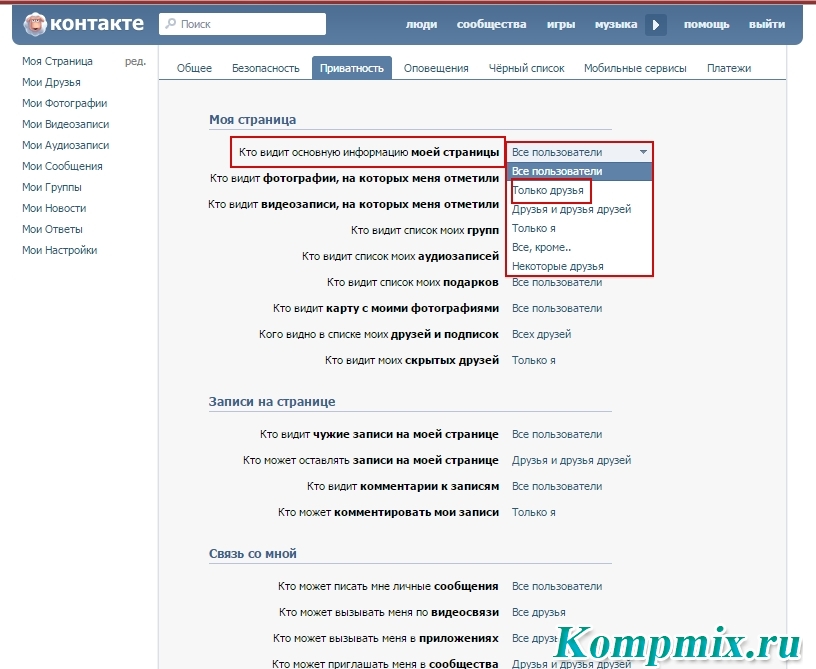 Кроме того, можно было указать сразу всех людей из списка, чтобы скрыть полностью весь список.
Кроме того, можно было указать сразу всех людей из списка, чтобы скрыть полностью весь список.
Сейчас администраторы социальной сети дают возможность спрятать только до 30 человек одновременно. Если вам нужно кого-то еще скрыть, тогда придется расставить приоритеты и выбрать, кто должен быть закрыт на самом деле.
Как скрыть друзей настройками приватности
Один из действенных способов спрятать знакомых в социальной сети – это сделать страницу приватной. Таким образом, вся личная информация, в том числе и раздел с людьми, которые добавлена на страницу, будет надежно спрятана. Тип профиля можно поменять в настройках приватности. Лучше войти с компьютера, поскольку там более обширные возможности для настройки своего аккаунта.
Инструкция, как сделать профиль закрытым, что никто посторонний не мог просматривать личную информацию, оставленную на вашей странице:
- вначале, нужно войти в аккаунт. Если участник привык входить через приложение на телефоне, то ему придется снова вводить логин и пароль на компьютере;
- в боковом меню он увидит раздел «Приватность» – переходим в него;
- там он находит раздел «Прочее», где можно сделать профиль закрытым.

После подтверждения операции, никто, кроме добавленных участников, не сможет увидеть личные данные на странице, кроме имени и фото в маленьком формате.
Как добавить человека в закладки
Если пользователю кажется, что скрывать друзей в ВК слишком сложно, то можно попробовать воспользоваться альтернативным вариантом. Они всегда могут не добавлять человека и не подписываться на него, а просто добавить его страницы в закладки. В таком случае никто точно не сможет увидеть, что этот участник поддерживает общение с этим человеком.
Порядок действий:
- добавить человека в закладки можно через его страницу, на которой нужно выбрать раздел «Сохранить в закладки»;
- кроме того, этот пользователь всегда может просмотреть список закладок в специальном разделе меню с закладками. Он находится в боковой части интерфейса;
- если закладки не отображаются в боковом меню, можно просто настроить разделы, которые будут отображаться сборку, при помощи настроек.

Как посмотреть скрытых друзей других пользователей
Иногда пользователи не всегда могут понять, почему человек предпочел спрятать знакомых в ВК. Проще всего понять, почему он принял такое решение – это просмотреть его список.
Хорошая новость в том, что разработчики социальной сети предоставляют такую возможность. Не все знают, как это сделать, поэтому для большинства список так и остается закрытым.
Например, можно воспользоваться одним из сервисов, предоставляющий подобные услуги. Помните, что это не официальные сайты VK и такие платформы часто оказываются ненадежными и небезопасными! Обращаясь к подобным сервисам вы рискуете тем, что ваша страница будет взломана.
Один из сервисов, который предоставляет подобные услуги, — «220vk». Сервис просит предоставить логин и пароль от вашей страницы. Если нет уверенности в том, что цель оправдывает средства, то лучше и не начинать. Если участнику точно нужно узнать список друзей знакомого, парня или коллеги, то тогда просто переходите в сервис.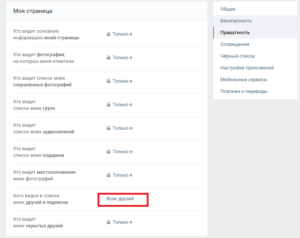 Там есть раздел со скрытыми друзьями. Нужно вставить туда ссылку человека, друзей которых нужно проверить, и поиск начнется.
Там есть раздел со скрытыми друзьями. Нужно вставить туда ссылку человека, друзей которых нужно проверить, и поиск начнется.
Обратите внимание! Скрытых подписчиков можно увидеть только после авторизации на сервисе. Еще раз нужно подумать перед тем, как передавать данные о своей странице!
Причины скрывать список друзей в ВКонтакте могут быть разными. Но несмотря на причину, каждый пользователь всегда можете скрыть друзей от посторонних глаз. Это поможет поддерживать конфиденциальность и не быть столь открытой личностью для публики. Можно выбрать самый простой для него способ и быть уверенным, что друзья надежно спрятаны.
Справочный центр
Часто задаваемые вопросы
Проверка/изменение пароля
Я хочу перенести свою учетную запись LINE, но не знаю свой пароль
Использование LINE для ПК
Регистрация адреса электронной почты
Резервное копирование истории чата
Перенос учетной записи LINE
Появляется сообщение «Это сообщение не может быть отображено», и я не вижу отправленных/полученных сообщений чата
Я не получаю текстовое сообщение с кодом подтверждения
Учетная запись LINE была украдена/возможность несанкционированного входа в систему
Установка безопасного пароля
Важное объявление
Категория
Проблемы
Создание/перенос учетной записи LINE
Проверка/изменение регистрационной информации
Покупка/использование предметов
Друзья/Группы
Чаты/Звонки/Уведомления
ЛИНИЯ ВООМ
Получите больше от LINE
Безопасность/защита
ЛИНИЯ Оплата
О бизнес-альянсах
Как просмотреть секретные разговоры в Messenger [2023]
Секретный разговор — одна из уникальных функций приложения Messenger.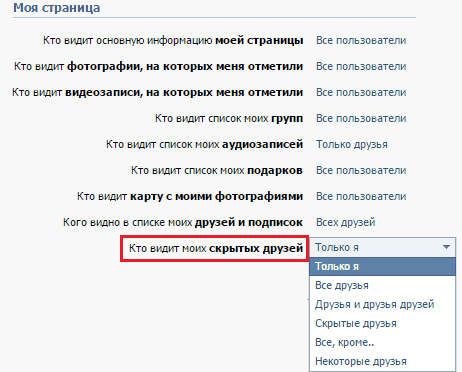 Однако мало кто хорошо разбирается в этой функции приватного чата Facebook Messenger. Большинство из них задаются вопросом, как просмотреть секретные разговоры в Messenger.
Однако мало кто хорошо разбирается в этой функции приватного чата Facebook Messenger. Большинство из них задаются вопросом, как просмотреть секретные разговоры в Messenger.
Вы можете использовать секретные разговоры, чтобы начать конфиденциальную дискуссию с друзьями. Сообщения в приватных чатах шифруются сквозным шифрованием. Таким образом, только отправитель и получатель смогут видеть сообщения. Кроме того, секретные сообщения удаляются через определенное время. Пользователь оговаривает это время.
У каждой цифровой функции есть свои плюсы и минусы. Поэтому этот тайный разговор вызывает беспокойство у родителей. Они опасаются, что их дети могут попасть в проступки. Следовательно, они хотят знать, как проверить вкладку секретного разговора в Facebook Messenger. Продолжайте прокручивать вниз, и вы получите все ответы на связанные вопросы.
- Видеоруководство: : Как просмотреть секретные разговоры в Messenger
- Способ 1. Найти секретные разговоры в чатах
- Способ 2.
 Отслеживание и просмотр секретных разговоров другого телефона
Отслеживание и просмотр секретных разговоров другого телефона - Способ 3. Просмотр удаленных секретных разговоров путем восстановления
Часть 1. Что такое секретный разговор в Messenger и как он работает?
Что такое секретное сохранение в Messenger? Общий вопрос вырисовывается в умах пользователей, которые не настороженно относятся к этой функции. Вы должны знать, что традиционные чаты в Facebook Messenger не зашифрованы.
Это означает, что обычные чаты, которые мы ведем изо дня в день, находятся под наблюдением Facebook. Поэтому несколько лет назад Facebook запустил эту функцию секретного разговора. Это должно было избежать проблем с конфиденциальностью. Секретный разговор — это функция, которую вы можете инициировать из своего Messenger. Сообщения, отправленные и полученные в этом диалоге, зашифрованы сквозным шифрованием. Таким образом, только отправитель и получатель могут читать сообщения.
Секретная история разговоров Messenger удалит сообщения через заданное время. Все эти встроенные функции были добавлены для повышения фактора конфиденциальности. Однако многие пользователи не понимают, как работает эта функция.
Все эти встроенные функции были добавлены для повышения фактора конфиденциальности. Однако многие пользователи не понимают, как работает эта функция.
Они все думали, как работает удаленный разговор в Messenger? Секретный разговор работает по методологии сквозного шифрования. Содержимое сообщений остается между отправителем и получателем. Пользователь может установить временные рамки для автоматического удаления сообщений.
Эту функцию очень легко найти в приложении Facebook Messenger. Откройте приложение Messenger и перейдите к значку «Изменить» рядом со значком «Профиль». Включите блокировку и найдите любой контакт, с которым хотите начать секретный разговор.
Помимо этой функции, некоторые скрытые сообщения на вашем Facebook, которые вы не видите в своем почтовом ящике. Это сообщения, которые вы получаете от тех людей, которых нет в ваших контактах. Поэтому эти сообщения находятся под кнопкой Message Requests. Более того, часть неконтактных сообщений попадает в папку со спамом. Эти сообщения отличаются от функции секретного разговора в Facebook Messenger.
Эти сообщения отличаются от функции секретного разговора в Facebook Messenger.
Секретный разговор — это функция, которую вы можете использовать исключительно. Вы можете начать секретный чат с любым из ваших контактов. С другой стороны, скрытые сообщения Facebook исходят от людей, не входящих в ваш список контактов. Эти скрытые сообщения направляются в папку «Запросы сообщений и спам».
Часть 2: 3 проверенных способа просмотра секретных разговоров в Messenger
Как просмотреть секретные разговоры в Messenger? Это очень распространенный вопрос среди пользователей, которые ранее не знали об этой функции. Некоторые из ваших знакомых, возможно, начали тайный разговор с вами. Поэтому вы должны знать различные способы проверки секретного разговора. Ниже приведены три проверенных метода, которые вы можете использовать, чтобы открыть этот чат в приложении Messenger.
Видеоруководство: как просматривать секретные разговоры в Messenger
youtube.com/embed/oA4J4HpvMzw» frameborder=»0″ allowfullscreen=»allowfullscreen» data-src=»https://www.youtube.com/embed/oA4J4HpvMzw»> 1 Поиск секретных разговоров в чатахНайти раздел секретных разговоров в приложении обмена сообщениями может быть непросто. Вы можете легко получить доступ ко всем своим секретным разговорам, выполнив следующие шаги:
Шаг 1. Откройте приложение Facebook Messenger на своем устройстве.
Шаг 2. Нажмите Чаты внизу, если его нет на странице Чаты. Чаты со значком замка — это секретные разговоры.
Если вы помните имя, с которым вы начали секретные разговоры, найдите имя и коснитесь имени со значком замка.
Примечание: Если отправитель установил таймер для секретных разговоров, они автоматически исчезнут через некоторое время.
2 Отслеживание и просмотр секретных разговоров по другому телефону Выработка у ребенка хороших цифровых привычек — главная забота родителей в этом цифровом мире. Поэтому они должны следить за своей цифровой деятельностью. Функция секретного разговора Facebook Messenger может быть лучшей для обмена секретами. Кроме того, вы также можете использовать его для обмена сверхсекретной информацией.
Поэтому они должны следить за своей цифровой деятельностью. Функция секретного разговора Facebook Messenger может быть лучшей для обмена секретами. Кроме того, вы также можете использовать его для обмена сверхсекретной информацией.
Однако родители обеспокоены тем, что дети могут использовать эту функцию скрытого чата. В результате они могут попасть на незаконные действия. В результате это нанесет вред ребенку в долгосрочной перспективе. В связи с этим родители хотят следить за Messenger для своих детей.
Лучше всего использовать приложение AirDroid Parental Control & Text Messages Monitoring App. Если вы установили его парное приложение AirDroid Kids на Android-телефон вашего ребенка и привязали его к своему мобильному телефону, это позволит вам получить доступ к личной сохраненной памяти вашего ребенка в Messenger. Но он действует как клон уведомлений их мобильных устройств. : Когда они получат уведомление о том, что кто-то отправил секретный разговор вашим детям, вы также получите уведомление. Затем вы можете проверить их, зеркально отразив живой экран ваших детей на своем.
Затем вы можете проверить их, зеркально отразив живой экран ваших детей на своем.
Преимущество использования приложения AirDroid Parental Control в том, что дети не будут знать об этом. Кроме того, вы также можете использовать его, чтобы планировать время экрана ваших детей, отслеживать их местоположение и следить за окружением их телефона, чтобы обеспечить их безопасность.
3 Просмотр удаленных секретных бесед путем восстановленияЕсли вы удалили секретный разговор, вы не сможете его восстановить. Однако, если вы заархивировали или переместили некоторые секретные сообщения в папки со спамом, вы все равно можете получить их. Выполните следующие шаги, чтобы получить сообщения из папки архива:
Шаг 1. Откройте приложение Messenger.
Шаг 2. Нажмите на значок шестеренки и выберите Архивные темы в раскрывающемся меню.
Шаг 3. Щелкните любой чат, который хотите разархивировать, и он вернется в основное окно чата.
Часть 3: Должен ли я видеть секретные разговоры моих детей в Messenger?
Можно смотреть Messenger ваших детей до тех пор, пока они не узнают. Однако, как только они узнают, что вы читаете их секретные разговоры, это может привести к расколу. Кроме того, это также может спровоцировать ваших детей на причинение вреда себе. Когда вы следите за своими детьми в цифровом пространстве, возникает множество опасностей.
Следовательно, вы должны убедиться, что они не узнают, что вы за ними наблюдаете. Лучший способ сделать это — использовать приложение для родительского контроля AirDroid. Это приложение не даст им знать, что вы следите за секретным разговором Facebook Messenger.
Часть 4: Как расшифровать секретные разговоры на Facebook?
Как получить доступ к секретным сообщениям в Messenger? У пользователей очень мало знаний о расшифровке секретных разговоров. Ваш друг может отправить вам расшифрованное сообщение. Это может быть не так просто открыть, как папку секретных разговоров.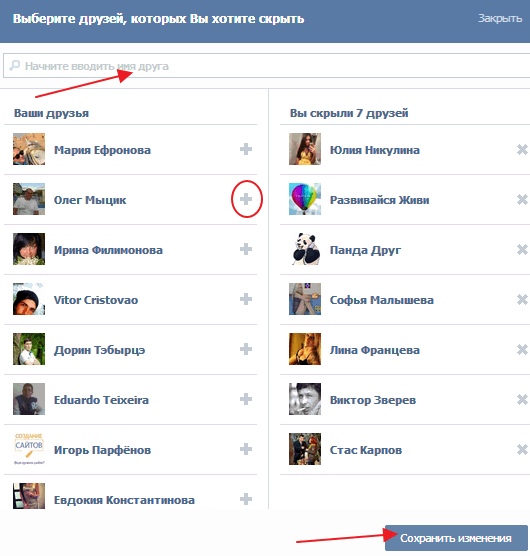 Выполните следующие шаги, чтобы расшифровать секретный разговор в Facebook Messenger:
Выполните следующие шаги, чтобы расшифровать секретный разговор в Facebook Messenger:
Шаг 1. Сначала перейдите в раздел секретных разговоров, щелкнув его в меню своего профиля.
Шаг 2. Откройте чат вашего друга, который отправил вам расшифрованное сообщение.
Шаг 3. Вставьте это сообщение в текст.
Шаг 4. После этого необходимо ввести ключ, который ваш друг прислал вместе с сообщением.
Шаг 5. Таким образом, вы сможете расшифровать зашифрованное сообщение.
Бонус: как найти скрытые сообщения на Facebook
Есть три способа проверить скрытые сообщения на Facebook, используя веб-браузер, телефон Android или устройство iOS.
Используйте приведенные ниже шаги, чтобы точно узнать, как найти скрытые сообщения в Facebook Messenger.
1 Просмотр скрытых сообщений на Facebook из Интернета/с рабочего стола Самый быстрый способ найти скрытые сообщения на Facebook из Интернета — найти запросы сообщений и отфильтрованные сообщения Facebook в браузере.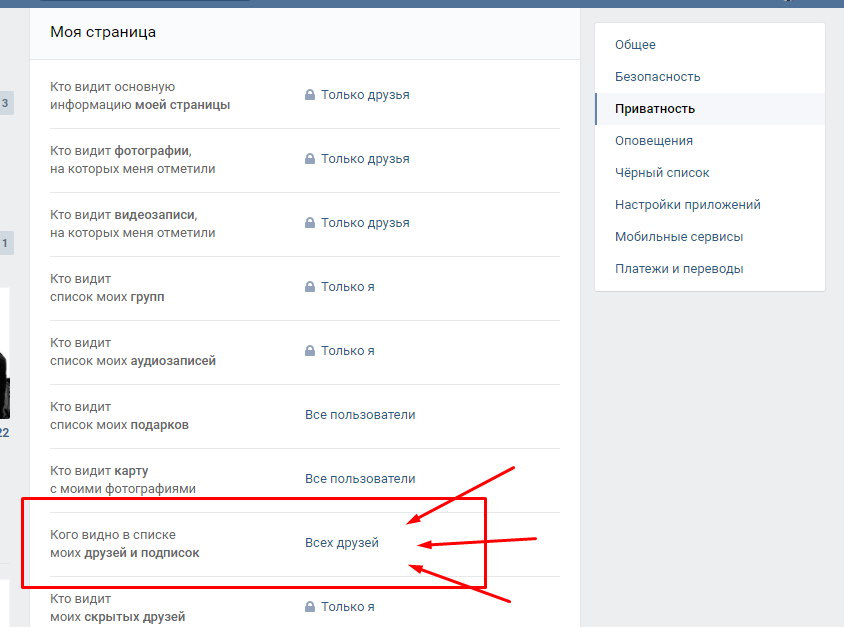
Вы можете сделать это, выполнив следующие действия:
Шаг 1: Откройте Facebook в веб-браузере со своего рабочего стола
Войдите в свою учетную запись Facebook с помощью веб-браузера, введя свое имя пользователя и пароль. После входа в свою учетную запись щелкните значок Facebook Messenger в правом верхнем углу Facebook.
Шаг 2: Выберите параметры
Нажмите на три точки в правом верхнем углу экрана прямо над меню Facebook Messenger.
Шаг 3: Выберите Запросы сообщений
После нажатия трех точек выберите в меню пункт Запросы сообщений .
Шаг 4: Вы увидите список скрытых сообщений Facebook в секретной папке. Если вы нажмете на Ответить , вы откроете раздел беседы; если вы выберете Удалить , вы удалите запросы сообщений из списка.
Шаг 5: Выберите опцию «Просмотреть все в Messenger»
Если вы хотите увидеть все скрытые сообщения в Facebook Messenger, нажмите на опцию Просмотреть все в Messenger.
Теперь давайте посмотрим, как получить доступ к скрытым сообщениям в мессенджере Facebook при использовании устройства Android. Шаги очень легко следовать. Среди них:
Шаг 1. Откройте приложение Facebook Messenger на своем устройстве Android
Перейдите по своему телефону Android, чтобы найти приложение Messenger, затем щелкните его, чтобы открыть приложение.
Шаг 2: Нажмите на изображение своего профиля
Вы увидите свое изображение профиля в верхнем левом углу окна приложения Messenger. Нажмите на него, чтобы увидеть меню, затем выполните следующий шаг.
Шаг 3: Выберите опцию «Запросы сообщений»
Как только вы нажмете на изображение своего профиля, вы увидите опцию Запросы сообщений. Выберите этот параметр, чтобы просмотреть список скрытых сообщений Facebook.
Шаг 4. Выберите вариант «Возможно, вы знаете» или «Спам». или «Спам» для просмотра сообщений, помеченных как спам. Вы можете открыть разговор или удалить сообщения в соответствии с вашими предпочтениями.
или «Спам» для просмотра сообщений, помеченных как спам. Вы можете открыть разговор или удалить сообщения в соответствии с вашими предпочтениями.
Выполните следующие действия, чтобы найти скрытые сообщения в Facebook Messenger с помощью устройств iOS.
Шаг 1. Откройте приложение Messenger на устройстве iOS
Перейдите на свой iPhone и откройте приложение Facebook Messenger.
Шаг 2: Нажмите на изображение своего профиля
Следующим шагом является нажатие на изображение вашего профиля, чтобы открыть меню Запросы сообщений .
Шаг 3: Выберите опцию «Запросы сообщений».
Шаг 4: Выберите один из вариантов «Возможно, вы знаете» или «Спам»
Вы увидите скрытые сообщения, нажав на любой из двух вариантов.
В зависимости от того, что вы хотите делать дальше, вы можете нажать на сообщение Принять запрос сообщения или Отклонить , чтобы удалить эти сообщения.
Примечание: Это три распространенных способа найти скрытые сообщения в мессенджере Facebook с помощью веб-браузера, телефона Android или iPhone. Как видите, шаги довольно просты, и если вы будете придерживаться рекомендаций, у вас не возникнет никаких проблем.
The Crux
Facebook Messenger — одно из самых прибыльных приложений для обмена сообщениями. У него более 1,3 миллиарда пользователей по всему миру. Тем не менее, проблемы с конфиденциальностью преследуют его репутацию. Поэтому несколько лет назад Messenger запустил функцию секретного разговора. Однако не многие пользователи знают об этом.
Функция секретного разговора в Facebook Messenger также вызывает беспокойство у родителей. Они считают, что дети могут использовать его для вредоносного контента. Следовательно, родители могут использовать приложение AirDroid Parental Control, чтобы увидеть секретный разговор. Кроме того, он также предоставит широкий спектр других вариантов родительского контроля.
Часто задаваемые вопросы о секретных разговорах в Facebook Messenger на Facebook
Q1. Отображаются ли секретные разговоры в Messenger?
Эльза
Нет, секретные разговоры не отображаются в вашем Messenger, как обычные чаты. Более того, они не показывают уведомление, как показывают другие обычные чаты. Поэтому вы должны получить доступ к определенной папке в приложении Messenger.
Q2. Как узнать, использовал ли кто-то секретные разговоры в Messenger?
Эльза
Вы не можете сказать это напрямую, потому что секретный разговор полностью зашифрован. Однако вы можете использовать приложение AirDroid Parental Control. Вы можете получить доступ к Messenger целевого устройства с вашего устройства. С помощью этого приложения вы можете легко проверить папку секретных разговоров целевого человека.
Q3. Секретный разговор включается сам по себе?
Эльза
Нет, секретный разговор сам по себе не включается. Пользователь Messenger должен включить его вручную.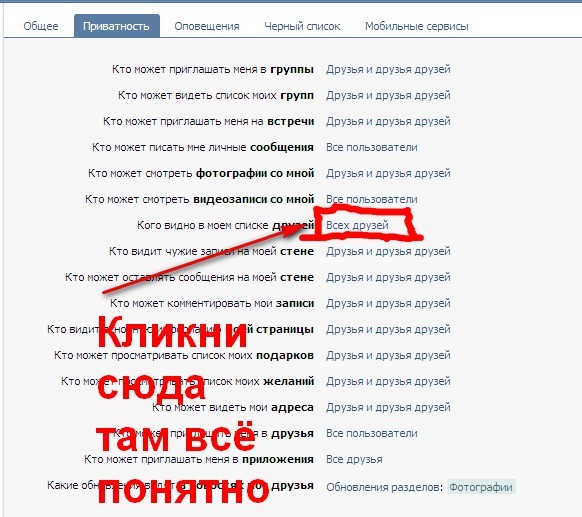 Сначала нажмите на контакт, с которым вы хотите начать секретный разговор. Затем нажмите на верхний правый угол профиля вашего Messenger. Появится меню. Прокрутите вниз и выберите начать секретный разговор. Вы можете начать секретный разговор Facebook Messenger с любым контактом.
Сначала нажмите на контакт, с которым вы хотите начать секретный разговор. Затем нажмите на верхний правый угол профиля вашего Messenger. Появится меню. Прокрутите вниз и выберите начать секретный разговор. Вы можете начать секретный разговор Facebook Messenger с любым контактом.
Q4. Как долго длится тайный разговор?
Эльза
Facebook Messenger позволяет пользователям устанавливать временные рамки для удаления своих секретных чатов. Например, пользователь может выбрать время в пять секунд и один день. Секретный разговор будет длиться до времени, выбранного пользователем. По истечении указанного времени чат автоматически удаляется.
Q5. Почему я не могу отключить секретный разговор в Messenger?
Эльза
Вы не можете отключить секретные разговоры, если будете следовать правильным шагам. Стоит отметить, что включать и отключать секретные разговоры очень просто. Вам нужно только щелкнуть профиль вашего контакта, с которым у вас были секретные чаты в прошлом.



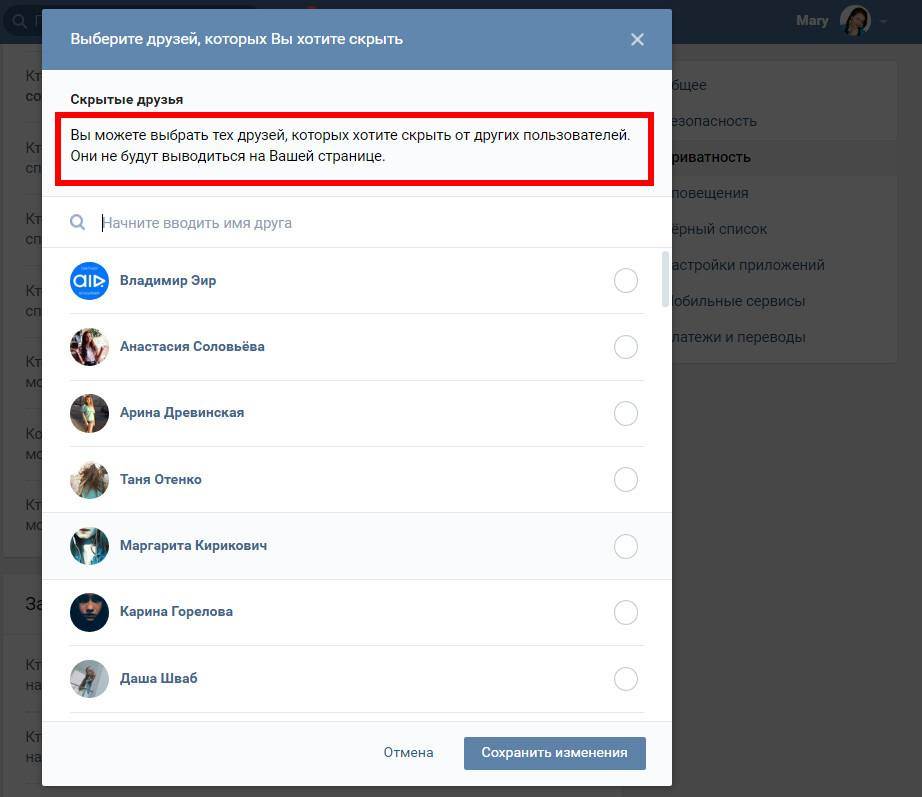 Если навести на нее можно увидеть раздел с настройками, куда и нужно войти для дальнейших действий.
Если навести на нее можно увидеть раздел с настройками, куда и нужно войти для дальнейших действий.

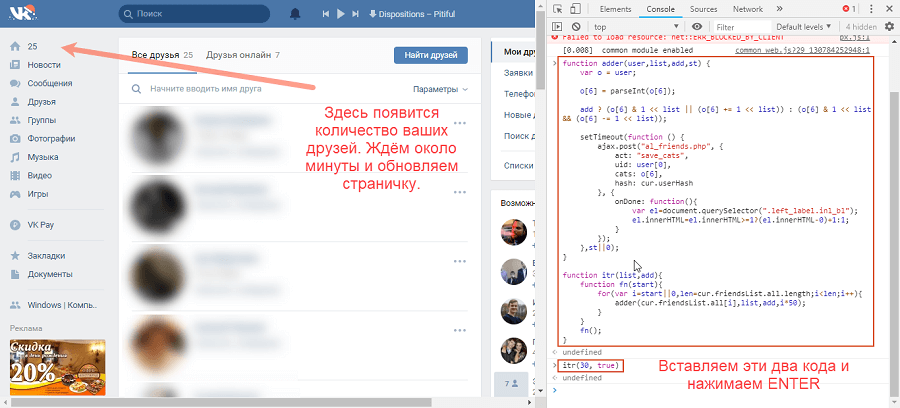
 Отслеживание и просмотр секретных разговоров другого телефона
Отслеживание и просмотр секретных разговоров другого телефона